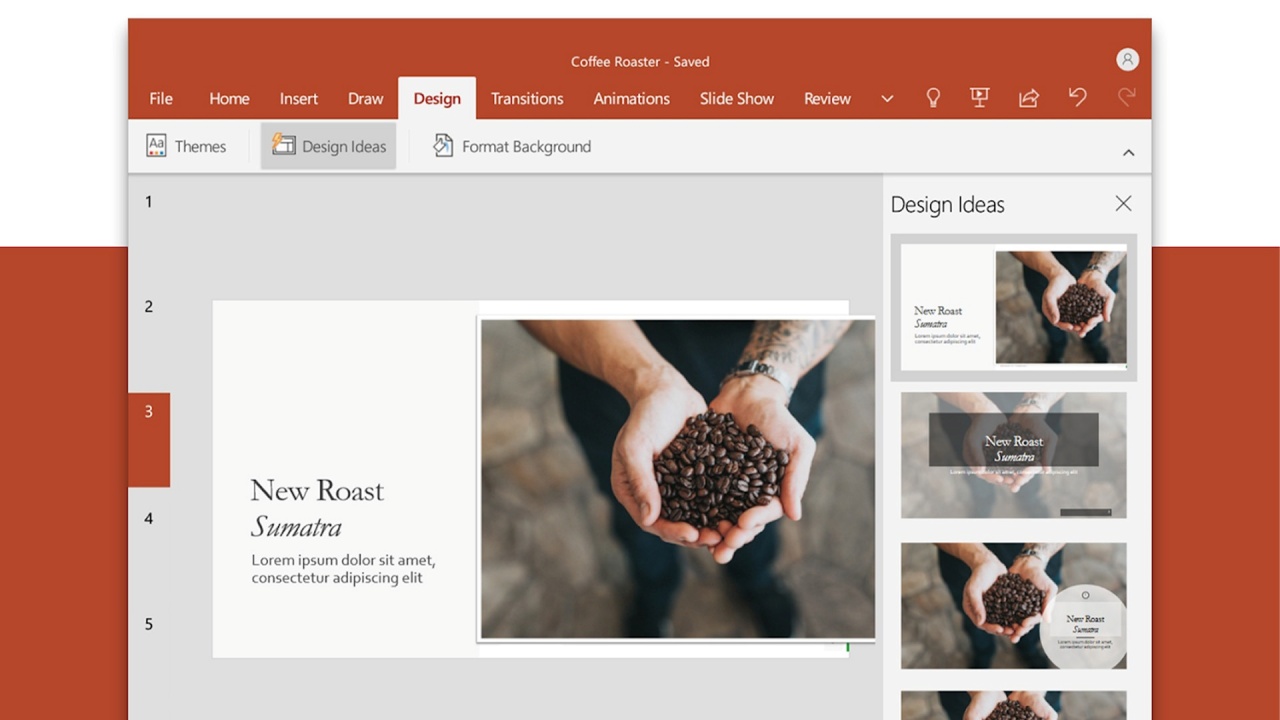
Hepimiz Microsoft’un PowerPoint yazılımının sunumların vazgeçilmezi olduğunu biliyoruz. İster okulda ister günlük olarak işte kullanın, klasik Microsoft platformu hakkında her zaman öğrenilecek yeni bir şeyler vardır. Örneğin, PowerPoint sunumlarınıza videolar yerleştirebileceğinizi biliyor muydunuz ? Bu yazımızda PowerPoint slaytlarına nasıl video ekleyeceğinizi öğreteceğiz ve bu konu hakkında sık sorulan birkaç soruyu da yanıtlayacağız.
YouTube videosu PowerPoint’e nasıl yerleştirilir?
Adım 1: YouTube videosunu yerleştirmek istediğiniz slayda, tüm slaytlarınızın bulunduğu kenar çubuğu bölümüne tıklayarak gidin. Şimdi, videoyu eklemek istediğiniz tam alanı, örneğin başlığını veya altındaki ana metin gövdesini tıklayın.
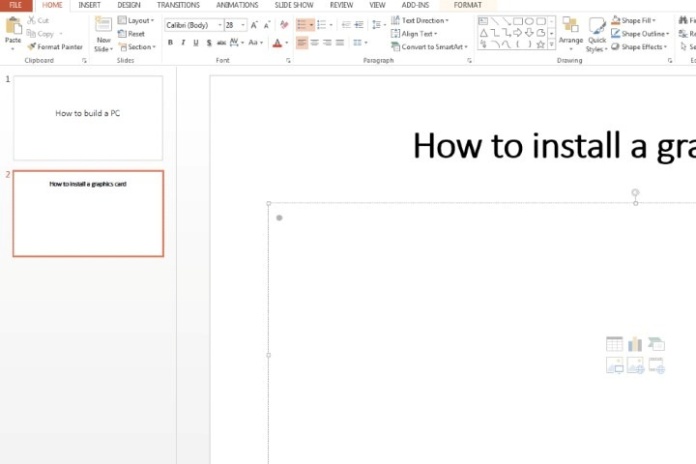
Adım 2: Üstteki Ekle sekmesine tıklayın. Video simgesini seçin. Görünen açılır listeden Çevrimiçi Video’yu seçin.
PowerPoint 2019 veya daha yenisini kullanıyorsanız, YouTube’daki çevrimiçi videoları, video URL’sini kopyalayıp bir slayda yapıştırarak ekleyebileceğinizi lütfen unutmayın.
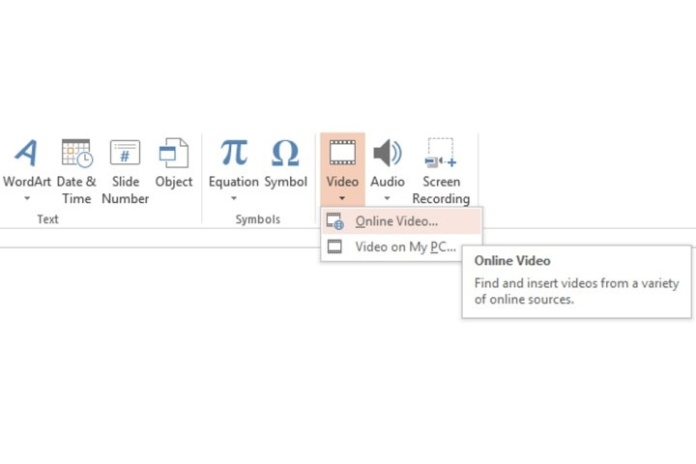
Adım 3: YouTube’a yerleştirmek istediğiniz videoyu açın. Video oynatıcının altında Paylaş’a ve ardından Yerleştir simgesine tıklayın. Video Yerleştir başlığının altında Yerleştir Kodu’na bir kez tıklayın , bu tüm kod bölümünü seçecektir. Kopyala düğmesine tıklayın veya klavye kısayolunu kullanın ( Windows’ta Ctrl + C ).
Adım 4: Gerekli kodu kopyaladıktan sonra PowerPoint sunum pencerenize geri dönün. From a Video Embed Code bölümünde, kodu bitişik alana yapıştırın. Klavyenizdeki Enter tuşuna tıklayın veya küçük, grileşmiş Ok’a tıklayın.
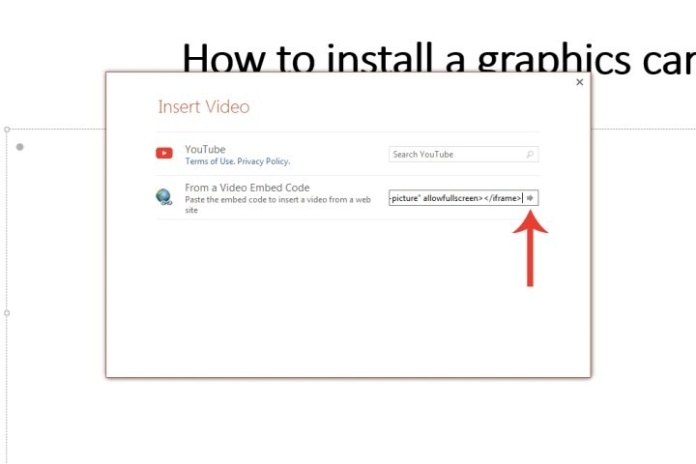
Gömülü YouTube videosu nasıl özelleştirilir?
Adım 1: Videonun slaydınızda nasıl oynatılacağını özelleştirebilirsiniz. Oynatma sekmesine tıklayın ve videonun otomatik olarak oynatılması veya yalnızca videonun kendisine tıkladığınızda oynatılmasına izin verilmesi gibi gerekli ayarlamaları yapın.
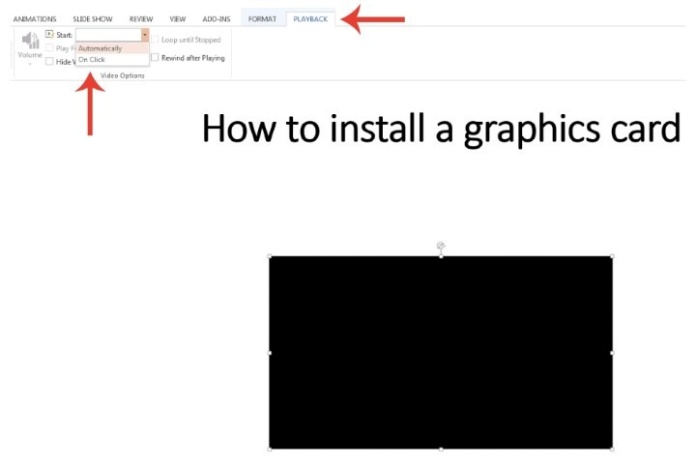
Adım 2: Ayrıca video karesine tıklayıp, ardından sağ tıklayıp Videoyu Biçimlendir sekmesini seçerek videonun parlaklığı, boyutu ve daha fazlası gibi daha fazla değişiklik aracını seçebilirsiniz.
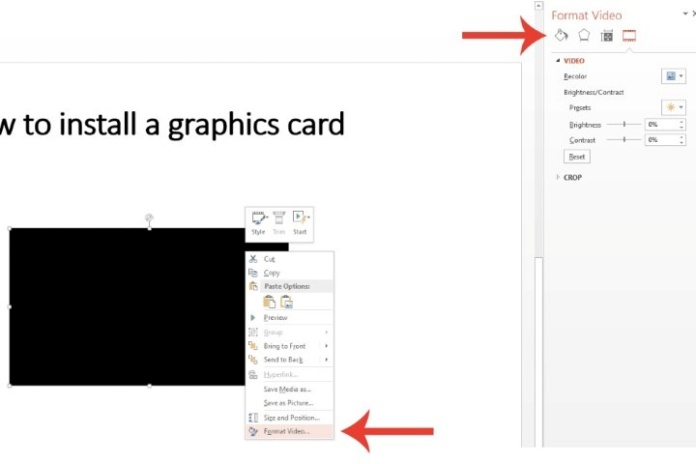
Bir video dosyasını doğrudan PowerPoint’e nasıl eklersiniz?
Sisteminizde bulunan bir videonun yanı sıra PowerPoint sununuza da video yerleştirmeyi tercih ederseniz, Microsoft bunu yapmanız için bir seçenek sunar.
Adım 1: Video dosyasını tam olarak nereye eklemek istediğinizi seçin. Ekle sekmesine tıklayın ve Video simgesini seçin. Bilgisayarımdaki Video alanına tıklayın.
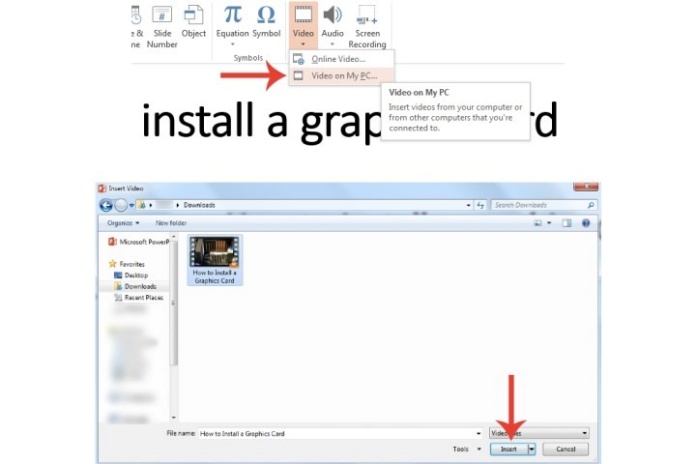
Adım 2: Eklemek istediğiniz videoya gidin, ardından çift tıklayın veya bir kez tıklayın ve Aç düğmesini seçin. Microsoft PowerPoint videoyu kendi medya oynatıcısıyla yerleştirecektir.
Lütfen unutmayın ki, videoyu doğrudan bilgisayarınızdan ekleme seçeneğini tercih ederseniz ve sunumu harici bir sistem üzerinden göstermeniz gerekirse, hem PowerPoint hem de video dosyalarını USB’nize, harici sabit diskinize vb. kaydetmeyi unutmayın. Aksi takdirde, videoyu oynatamaz. Ayrıca, oynatmayı garantilemek için her ikisini de tek bir klasöre ekleyin, böylece birbirlerine bağlı olurlar.





